| Diseño gráfico en las diapositivas > Herramientas de trazado > Rectángulo |
 |
|
 |
|
|
Vamos a comenzar por utilizar la herramienta Rectángulo  por ser una de las más fáciles de usar. El procedimiento para trazar rectángulos es el siguiente: por ser una de las más fáciles de usar. El procedimiento para trazar rectángulos es el siguiente: |
| |
| 1. |
|
Hacemos clic sobre la herramienta Rectángulo para seleccionarla y veremos que aparece un recuadro a su alrededor indicando que ha sido seleccionada. |
| |
|
|
| 2. |
|
Llevamos el puntero al área de la diapositiva y veremos que el puntero ha cambiado de forma, ahora se muestra como una cruz (cursor de trazado) y le acompaña, por debajo a la derecha, un pequeño rectángulo. |
| |
|
|
| 3. |
|
Hacemos clic en la posición en la que deseamos trazar el rectángulo y sin soltar el botón arrastramos en cualquier dirección. Veremos que se traza un rectángulo que se mueve a la par que el puntero de trazado. |
| |
|
|
| 4. |
|
Cuando tenga el tamaño y la forma deseada soltamos el botón del ratón y el rectángulo queda dibujado y muestra sus correspondientes puntos de control de color cyan (celeste). |
| |
|
|
| En la figura 8.3 podemos ver el trazado de un rectángulo con una línea discontinua que indica la dirección del trazado. |
| |
El rectángulo que acabamos de dibujar aparece con un tipo de línea y de relleno que viene predeterminado por la plantilla que estemos utilizando, pero ambos atributos podemos cambiarlos libremente, así como el tamaño y la posición. |
| |
 |
Nota: |
| Si después de trazar un rectángulo nos fijamos en la herramienta Rectángulo veremos que se ha desactivado y que automáticamente se ha activado la herramienta Selección, de tal forma que si queremos dibujar otro rectángulo debemos volver a seleccionar la herramienta. Para evitar esto y hacer que una herramienta permanezca activada hasta que la desactivemos o activemos otra debemos seleccionarla haciendo doble clic sobre ella. |
|
|
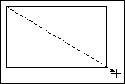 |
| Figura 8.3. Trazado de un rectángulo |
|
| En la animación 8.1 podemos ver cómo se realiza el trazado de un rectángulo. |
| |
|
|